图解戴尔台式机BIOS设置
- 格式:doc
- 大小:788.50 KB
- 文档页数:11
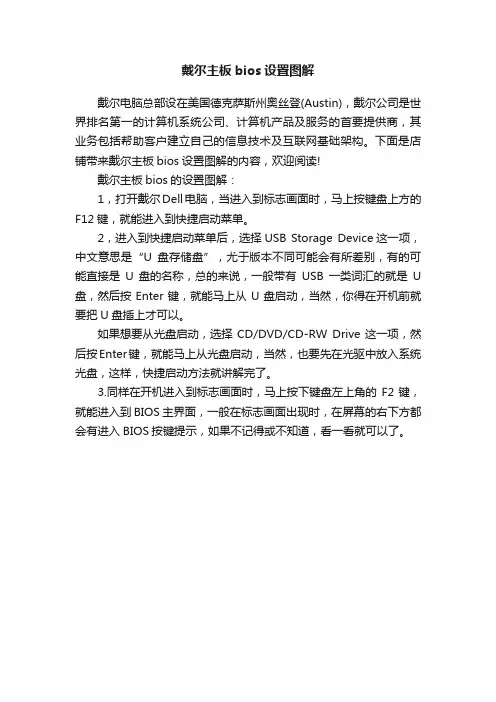
戴尔主板bios设置图解
戴尔电脑总部设在美国德克萨斯州奥丝登(Austin),戴尔公司是世界排名第一的计算机系统公司、计算机产品及服务的首要提供商,其业务包括帮助客户建立自己的信息技术及互联网基础架构。
下面是店铺带来戴尔主板bios设置图解的内容,欢迎阅读!
戴尔主板bios的设置图解:
1,打开戴尔Dell电脑,当进入到标志画面时,马上按键盘上方的F12键,就能进入到快捷启动菜单。
2,进入到快捷启动菜单后,选择USB Storage Device这一项,中文意思是“U盘存储盘”,尤于版本不同可能会有所差别,有的可能直接是U盘的名称,总的来说,一般带有USB一类词汇的就是U 盘,然后按Enter键,就能马上从U盘启动,当然,你得在开机前就要把U盘插上才可以。
如果想要从光盘启动,选择CD/DVD/CD-RW Drive这一项,然后按Enter键,就能马上从光盘启动,当然,也要先在光驱中放入系统光盘,这样,快捷启动方法就讲解完了。
3.同样在开机进入到标志画面时,马上按下键盘左上角的F2键,就能进入到BIOS主界面,一般在标志画面出现时,在屏幕的右下方都会有进入BIOS按键提示,如果不记得或不知道,看一看就可以了。
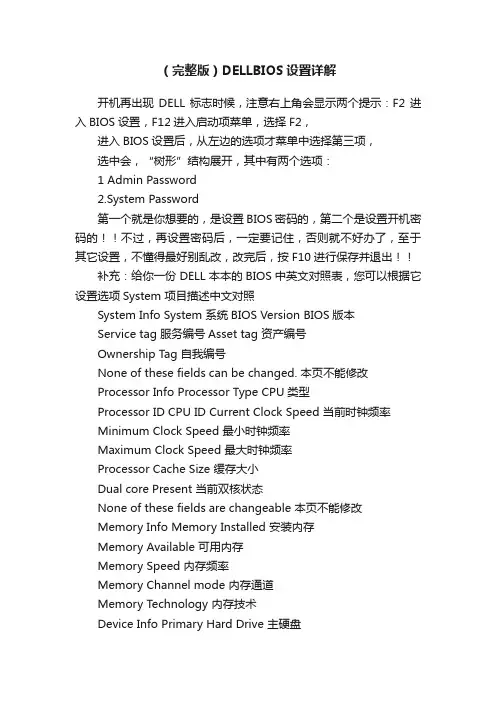
(完整版)DELLBIOS设置详解开机再出现DELL标志时候,注意右上角会显示两个提示:F2进入BIOS设置,F12进入启动项菜单,选择F2,进入BIOS设置后,从左边的选项才菜单中选择第三项,选中会,“树形”结构展开,其中有两个选项:1 Admin Password2.System Password第一个就是你想要的,是设置BIOS密码的,第二个是设置开机密码的!!不过,再设置密码后,一定要记住,否则就不好办了,至于其它设置,不懂得最好别乱改,改完后,按F10进行保存并退出!!补充:给你一份DELL本本的BIOS中英文对照表,您可以根据它设置选项System 项目描述中文对照System Info System 系统BIOS Version BIOS版本Service tag 服务编号Asset tag 资产编号Ownership Tag 自我编号None of these fields can be changed. 本页不能修改Processor Info Processor Type CPU类型Processor ID CPU ID Current Clock Speed 当前时钟频率Minimum Clock Speed 最小时钟频率Maximum Clock Speed 最大时钟频率Processor Cache Size 缓存大小Dual core Present 当前双核状态None of these fields are changeable 本页不能修改Memory Info Memory Installed 安装内存Memory Available 可用内存Memory Speed 内存频率Memory Channel mode 内存通道Memory Technology 内存技术Device Info Primary Hard Drive 主硬盘Fixed Bay Device 光驱模板Video Controller 显卡Video BIOS Version 显卡BIOS版本Video Memory 显存Panel Type 液晶类型Native Resolution 分辨率Audio Controller 声卡Modem Controller Modem Wi-Fi Device MiniPCI设备Cellular Device Celluar设备Bluetooth Device 蓝牙设备Flash Cache Module 闪存模块AC adapter Device 电源类型Battery Info the Primary battery and the Module Bay battery status. 查看主电池和备用电池充电状态AC Adapter Status 电源状态Battery Health Indicates the Primary battery and the module bay battery status. 查看主电池和备用电池健康状态Date/Time Displays current date and time settings. 显示当前系统日期和时间Boot Sequence Diskette or USB floppy drive 软驱Internal HDD 硬盘USB Storege Device USB 存储设备CD/DVD/CD-RW 光驱模板Onboard NIC 主板网卡Onboard Devices Option Description 中文对照Integrated NIC Off 启用或关闭NICEnable Enable w/ PXE Default setting: Enable w/ PXE 默认:Enablew/ PXE External USB Ports Enable 启用或关闭外置USB口Off Default setting: Enabled 默认:启用Media Card and 1394 Enable 启用或禁用express卡和1394 Off Default setting: Enabled 默认:启用SATA Operation ATA ATA是兼容IDE模式AHCI AHCI是SATA模式Default:Enabled 默认是AHCIModule Bay Device Enable 启用或禁用Module模块Off Flash Cache Module Enable 启用或禁用Off Video Option Description 中文对照Brightness 八个亮度阶调整电池时亮度Brightness (AC) 八个亮度阶调整使用电源时亮度Security Option Description 中文对照Admin Password Not Set Not Set-表示现在没有设置BIOS管理员密码Set set-不能对BIOS进行修改,如要修改,先取消密码System Password Not Set Not Set-表示现在没有设置系统密码Set set-开机将输入密码Internal HDD PW set, change, or delete the HDD password 该页设置,修改,删除硬盘密码Password Changes Permitted 许可-修改或删除系统密码需要有效的管理员密码Denied 拒绝-系统密码修改或删除无须管理员密码Default setting: Premitted 默认:许可Wireless Switch Change Permitted 许可-不需要管理员密码可以修改或者删除无线开关设置Denied 拒绝-需要有效的管理员密码Wi-Fi Catcher Change Permitted 许可-不需要管理员密码可以修改或者删除无线捕捉器设置Denied 拒绝-需要有效的管理员密码Default setting: Denied 默认:拒绝CPU XD Support Enable 启用或禁用CPU数据执行保护Off Default setting: Enabled 默认启用Computrace(R) Deactivate 激活/不激活/关闭“丢失追踪功能”。
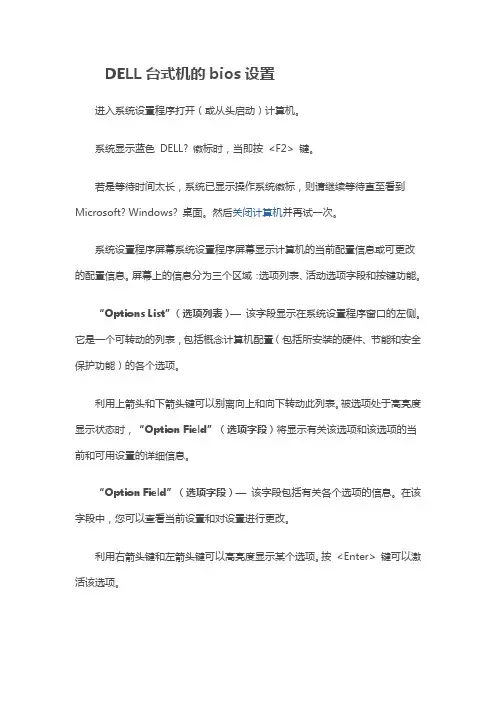
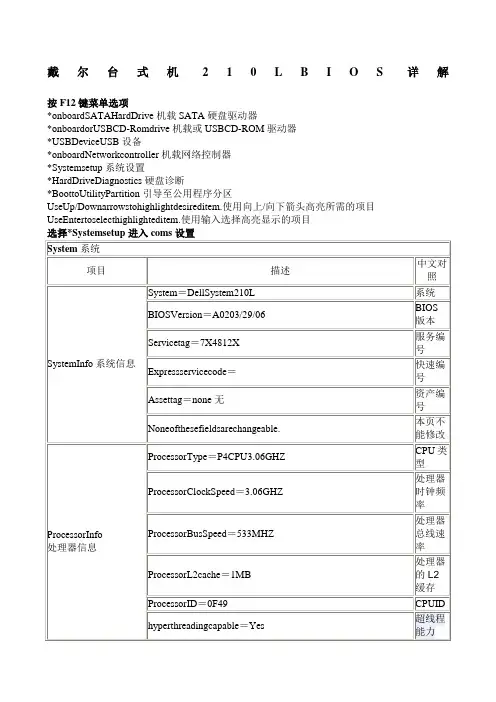
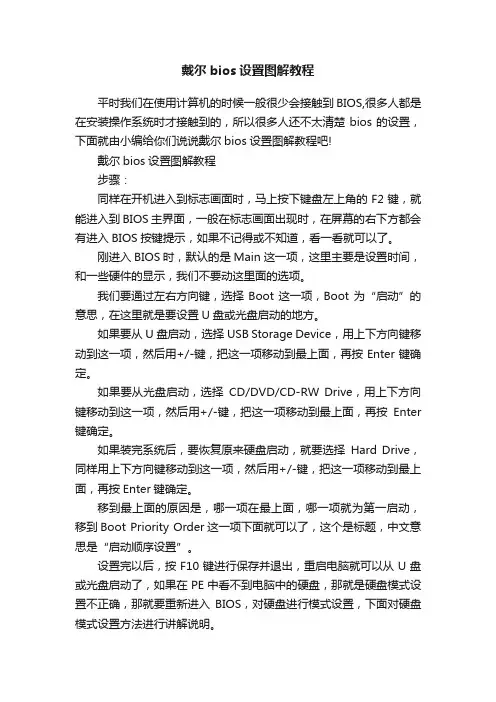
戴尔bios设置图解教程平时我们在使用计算机的时候一般很少会接触到BIOS,很多人都是在安装操作系统时才接触到的,所以很多人还不太清楚bios的设置,下面就由小编给你们说说戴尔bios设置图解教程吧!戴尔bios设置图解教程步骤:同样在开机进入到标志画面时,马上按下键盘左上角的F2键,就能进入到BIOS主界面,一般在标志画面出现时,在屏幕的右下方都会有进入BIOS按键提示,如果不记得或不知道,看一看就可以了。
刚进入BIOS时,默认的是Main这一项,这里主要是设置时间,和一些硬件的显示,我们不要动这里面的选项。
我们要通过左右方向键,选择Boot这一项,Boot为“启动”的意思,在这里就是要设置U盘或光盘启动的地方。
如果要从U盘启动,选择USB Storage Device,用上下方向键移动到这一项,然后用+/-键,把这一项移动到最上面,再按Enter键确定。
如果要从光盘启动,选择CD/DVD/CD-RW Drive,用上下方向键移动到这一项,然后用+/-键,把这一项移动到最上面,再按Enter 键确定。
如果装完系统后,要恢复原来硬盘启动,就要选择Hard Drive,同样用上下方向键移动到这一项,然后用+/-键,把这一项移动到最上面,再按Enter键确定。
移到最上面的原因是,哪一项在最上面,哪一项就为第一启动,移到Boot Priority Order这一项下面就可以了,这个是标题,中文意思是“启动顺序设置”。
设置完以后,按F10键进行保存并退出,重启电脑就可以从U盘或光盘启动了,如果在PE中看不到电脑中的硬盘,那就是硬盘模式设置不正确,那就要重新进入BIOS,对硬盘进行模式设置,下面对硬盘模式设置方法进行讲解说明。
设置硬盘模式,进入到BIOS主界面后,把光标移到Advanced这一项上,Advanced为高级设置意思。
进入到Advanced这一项后,选择SATA Uperation这项,其意思是“SATA工作模式”,然后按Enter键,进入其子项。
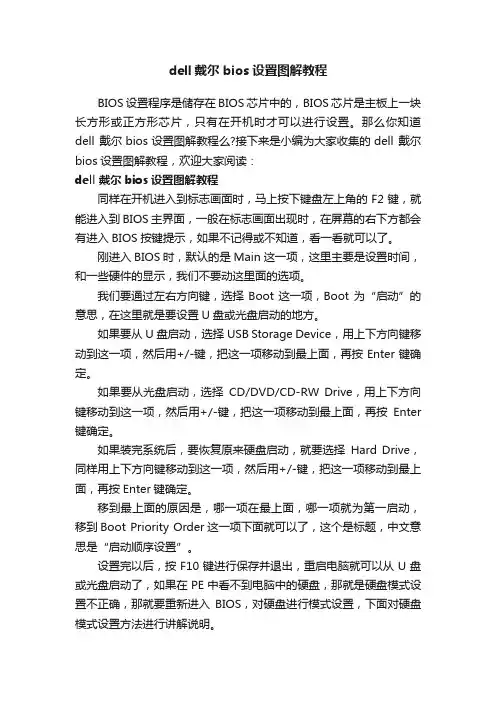
dell戴尔bios设置图解教程BIOS设置程序是储存在BIOS芯片中的,BIOS芯片是主板上一块长方形或正方形芯片,只有在开机时才可以进行设置。
那么你知道dell 戴尔bios设置图解教程么?接下来是小编为大家收集的dell 戴尔bios设置图解教程,欢迎大家阅读:dell 戴尔bios设置图解教程同样在开机进入到标志画面时,马上按下键盘左上角的F2键,就能进入到BIOS主界面,一般在标志画面出现时,在屏幕的右下方都会有进入BIOS按键提示,如果不记得或不知道,看一看就可以了。
刚进入BIOS时,默认的是Main这一项,这里主要是设置时间,和一些硬件的显示,我们不要动这里面的选项。
我们要通过左右方向键,选择Boot这一项,Boot为“启动”的意思,在这里就是要设置U盘或光盘启动的地方。
如果要从U盘启动,选择USB Storage Device,用上下方向键移动到这一项,然后用+/-键,把这一项移动到最上面,再按Enter键确定。
如果要从光盘启动,选择CD/DVD/CD-RW Drive,用上下方向键移动到这一项,然后用+/-键,把这一项移动到最上面,再按Enter 键确定。
如果装完系统后,要恢复原来硬盘启动,就要选择Hard Drive,同样用上下方向键移动到这一项,然后用+/-键,把这一项移动到最上面,再按Enter键确定。
移到最上面的原因是,哪一项在最上面,哪一项就为第一启动,移到Boot Priority Order这一项下面就可以了,这个是标题,中文意思是“启动顺序设置”。
设置完以后,按F10键进行保存并退出,重启电脑就可以从U盘或光盘启动了,如果在PE中看不到电脑中的硬盘,那就是硬盘模式设置不正确,那就要重新进入BIOS,对硬盘进行模式设置,下面对硬盘模式设置方法进行讲解说明。
设置硬盘模式,进入到BIOS主界面后,把光标移到Advanced这一项上,Advanced为高级设置意思。
进入到Advanced这一项后,选择SATA Uperation这项,其意思是“SATA工作模式”,然后按Enter键,进入其子项。
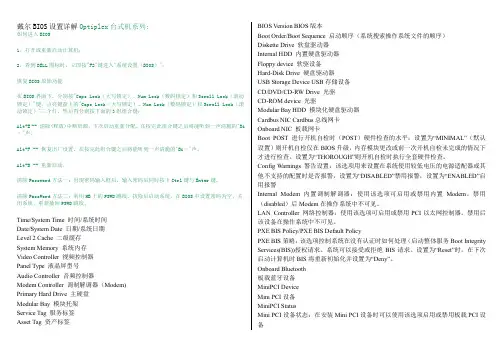
戴尔BIOS设置详解Optiplex台式机系列:如何进入BIOS1. 打开或重新启动计算机;2. 看到DELL图标时,立即按"F2"键进入"系统设置(BIOS)";恢复BIOS原始功能在BIOS界面下,分别按"Caps Lock(大写锁定)、Num Lock(数码锁定)和Scroll Lock(滚动锁定)"键,点亮键盘上的"Caps Lock(大写锁定)、Num Lock(数码锁定)和Scroll Lock(滚动锁定)"三个灯,然后再分别按下面的3组组合键:Alt+E -- 清除(释放)中断资源,下次启动重新分配。
在按完此组合键之后将能听到一声清脆的"Bi -"声。
Alt+F -- 恢复出厂设置。
在按完此组合键之后将能听到一声清脆的"Bi-"声。
Alt+B -- 重新启动。
清除Password方法一: 出现密码输入框后,输入密码后同时按下Ctrl键与Enter键。
清除PassWord方法二: 利用MB上的PSWD跳线,拔除后启动系统,在BIOS中设置密码为空,关闭系统,重新插回PSWD跳线。
Time/System Time 时间/系统时间Date/System Date 日期/系统日期Level 2 Cache 二级缓存System Memory 系统内存Video Controller 视频控制器Panel Type 液晶屏型号Audio Controller 音频控制器Modem Controller 调制解调器(Modem)Primary Hard Drive 主硬盘Modular Bay 模块托架Service Tag 服务标签Asset Tag 资产标签BIOS Version BIOS版本Boot Order/Boot Sequence 启动顺序(系统搜索操作系统文件的顺序)Diskette Drive 软盘驱动器Internal HDD 内置硬盘驱动器Floppy device 软驱设备Hard-Disk Drive 硬盘驱动器USB Storage Device USB存储设备CD/DVD/CD-RW Drive 光驱CD-ROM device 光驱Modular Bay HDD 模块化硬盘驱动器Cardbus NIC Cardbus总线网卡Onboard NIC 板载网卡Boot POST 进行开机自检时(POST)硬件检查的水平:设置为“MINIMAL”(默认设置)则开机自检仅在BIOS升级,内存模块更改或前一次开机自检未完成的情况下才进行检查。
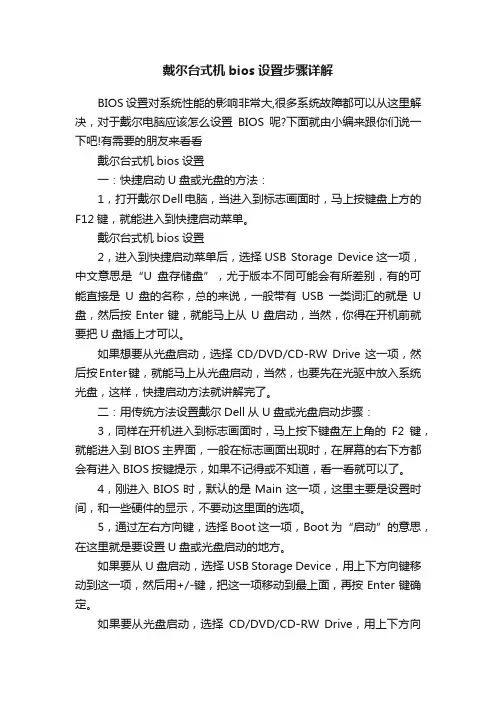
戴尔台式机bios设置步骤详解BIOS设置对系统性能的影响非常大,很多系统故障都可以从这里解决,对于戴尔电脑应该怎么设置BIOS呢?下面就由小编来跟你们说一下吧!有需要的朋友来看看戴尔台式机bios设置一:快捷启动U盘或光盘的方法:1,打开戴尔Dell电脑,当进入到标志画面时,马上按键盘上方的F12键,就能进入到快捷启动菜单。
戴尔台式机bios设置2,进入到快捷启动菜单后,选择USB Storage Device这一项,中文意思是“U盘存储盘”,尤于版本不同可能会有所差别,有的可能直接是U盘的名称,总的来说,一般带有USB一类词汇的就是U 盘,然后按Enter键,就能马上从U盘启动,当然,你得在开机前就要把U盘插上才可以。
如果想要从光盘启动,选择CD/DVD/CD-RW Drive这一项,然后按Enter键,就能马上从光盘启动,当然,也要先在光驱中放入系统光盘,这样,快捷启动方法就讲解完了。
二:用传统方法设置戴尔Dell从U盘或光盘启动步骤:3,同样在开机进入到标志画面时,马上按下键盘左上角的F2键,就能进入到BIOS主界面,一般在标志画面出现时,在屏幕的右下方都会有进入BIOS按键提示,如果不记得或不知道,看一看就可以了。
4,刚进入BIOS时,默认的是Main这一项,这里主要是设置时间,和一些硬件的显示,不要动这里面的选项。
5,通过左右方向键,选择Boot这一项,Boot为“启动”的意思,在这里就是要设置U盘或光盘启动的地方。
如果要从U盘启动,选择USB Storage Device,用上下方向键移动到这一项,然后用+/-键,把这一项移动到最上面,再按Enter键确定。
如果要从光盘启动,选择CD/DVD/CD-RW Drive,用上下方向键移动到这一项,然后用+/-键,把这一项移动到最上面,再按Enter 键确定。
如果装完系统后,要恢复原来硬盘启动,就要选择Hard Drive,同样用上下方向键移动到这一项,然后用+/-键,把这一项移动到最上面,再按Enter键确定。
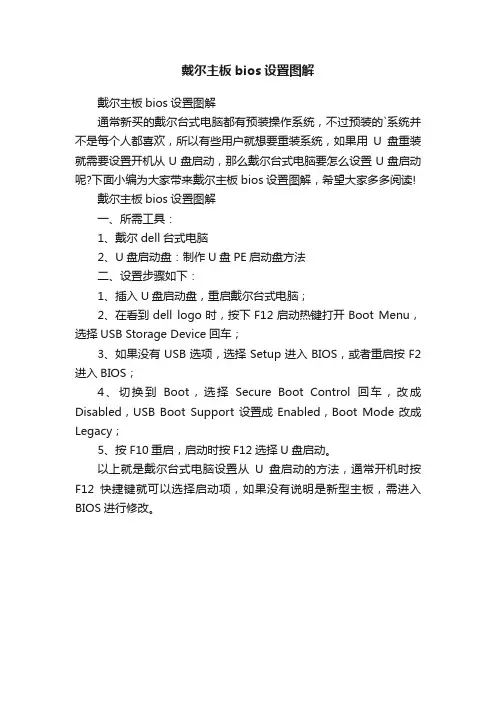
戴尔主板bios设置图解
戴尔主板bios设置图解
通常新买的戴尔台式电脑都有预装操作系统,不过预装的`系统并不是每个人都喜欢,所以有些用户就想要重装系统,如果用U盘重装就需要设置开机从U盘启动,那么戴尔台式电脑要怎么设置U盘启动呢?下面小编为大家带来戴尔主板bios设置图解,希望大家多多阅读!
戴尔主板bios设置图解
一、所需工具:
1、戴尔dell台式电脑
2、U盘启动盘:制作U盘PE启动盘方法
二、设置步骤如下:
1、插入U盘启动盘,重启戴尔台式电脑;
2、在看到dell logo时,按下F12启动热键打开Boot Menu,选择USB Storage Device回车;
3、如果没有USB选项,选择Setup进入BIOS,或者重启按F2进入BIOS;
4、切换到Boot,选择Secure Boot Control回车,改成Disabled,USB Boot Support设置成Enabled,Boot Mode改成Legacy;
5、按F10重启,启动时按F12选择U盘启动。
以上就是戴尔台式电脑设置从U盘启动的方法,通常开机时按F12快捷键就可以选择启动项,如果没有说明是新型主板,需进入BIOS进行修改。
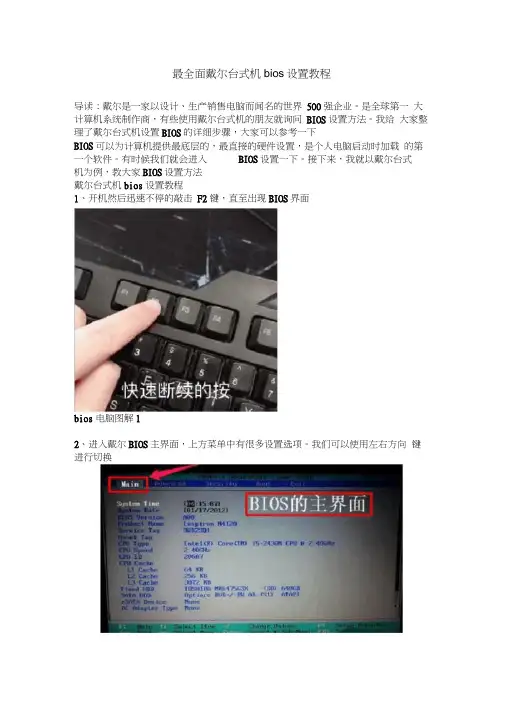
最全面戴尔台式机bios设置教程导读:戴尔是一家以设计、生产销售电脑而闻名的世界500强企业。
是全球第一大计算机系统制作商,有些使用戴尔台式机的朋友就询问BIOS设置方法。
我给大家整理了戴尔台式机设置BIOS的详细步骤,大家可以参考一下BIOS可以为计算机提供最底层的,最直接的硬件设置,是个人电脑启动时加载的第一个软件。
有时候我们就会进入BIOS设置一下。
接下来,我就以戴尔台式机为例,教大家BIOS设置方法戴尔台式机bios设置教程1、开机然后迅速不停的敲击F2键,直至出现BIOS界面bios电脑图解12、进入戴尔BIOS主界面,上方菜单中有很多设置选项。
我们可以使用左右方向键进行切换戴尔电脑图解23、主界面主要显示一些系统信息,我们可以使用上下方向键选中想要修改的内容,台式机电脑图解34、Advaneed高级设置选项中,我们最常设置的就是硬盘模式,AHCI模式可以提高一下硬盘性能,现在基本上都是在使用这个模式,但是如果在PE系统中找不到硬盘,就需要将其设置为ATA传统模式bios 电脑图解4 5、Security 脑数据的安全Bruit Ex 11:I HI Specific tfelySupemiiorH:Ihcr Pit^swnrd ":bios 电脑图解56设置最多的就是boot 选项了,可以设置第一启动项,可以按下F5/F6或者“ +”-7 号将需要的启动项调至第一顺序i :: ■,SeL Sciperv Pd^wurdUser Pftswd CQ»ir 口】n arceiis lo the di bust ,Jr rEnable rFunct ii [EnabledWor¥*lng ,3>ct ion Key Behau iwr IT 暫芒 f Beliau iur^CE I I dn^otis D^u i 匸口忙HnHBHtnuPat^wtHd UH Jo it台式机电脑图解67、最后就是保存退出选项了,直接按下F10快捷键也可以保存退出戴尔电脑图解7以上就是戴尔台式机BIOS设置教程了,希望能帮助到各位。
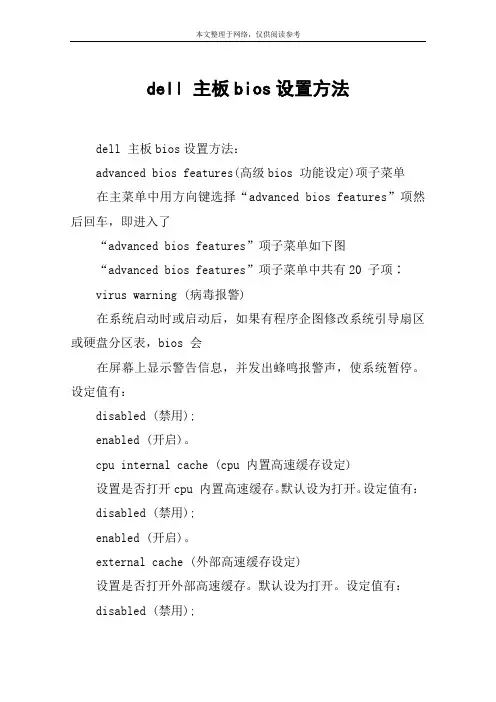
dell 主板bios设置方法dell 主板bios设置方法:advanced bios features(高级bios 功能设定)项子菜单在主菜单中用方向键选择“advanced bios features”项然后回车,即进入了“advanced bios features”项子菜单如下图“advanced bios features”项子菜单中共有20 子项∶virus warning (病毒报警)在系统启动时或启动后,如果有程序企图修改系统引导扇区或硬盘分区表,bios 会在屏幕上显示警告信息,并发出蜂鸣报警声,使系统暂停。
设定值有:disabled (禁用);enabled (开启)。
cpu internal cache (cpu 内置高速缓存设定)设置是否打开cpu 内置高速缓存。
默认设为打开。
设定值有:disabled (禁用);enabled (开启)。
external cache (外部高速缓存设定)设置是否打开外部高速缓存。
默认设为打开。
设定值有:disabled (禁用);enabled (开启)。
cpu l2 cache ecc checking (cpu 二级高速缓存奇偶校验) 设置是否打开cpu 二级高速缓存奇偶校验。
默认设为打开。
设定值有:disabled (禁用);enabled (开启)。
quick power on self test (快速检测)设定bios 是否采用快速post 方式,也就是简化测试的方式与次数,让post 过程所需时间缩短。
无论设成enabled 或disabled,当post 进行时,仍可按esc 键跳过测试,直接进入引导程序。
默认设为禁用。
设定值有:disabled (禁用);enabled (开启)。
first boot device (设置第一启动盘)设定bios 第一个搜索载入操作系统的引导设备。
默认设为floppy(软盘驱动器),安装系统正常使用后建议设为(hdd-0)。
戴尔 OPTIPLEX 380 商务台式机 BIOS 设置中文说明Settings(设置)General System Board(常规 )(系统板 )Date/Time (日期 /时间)Boot Sequence (引导顺序)指定计算机尝试从此列表指定的设备查找操作系统的顺序。
l、系统信息:显示 BIOS Info ( BIOS 信息)、System Info (系统信息)、Service Tag (服务标签)、Express Service Code (快速服务代码)、 Asset Tag (资产标签)、Manufacture Date (生产日期)和Ownership Date(所有权日期)。
2、内存信息:显示 Installed Memory (安装的内存)、Usable Memory (可用内存)、Memory Speed (内存速度)、Memory Channel Mode (内存通道模式)、Memory Technology (内存技术)、 DIMM_1 Size ( DIMM_1 大小)、 DIMM_2 Size( DIMM_2 大小)、 DIMM_3 Size ( DIMM_3 大小)和DIMM_4 Size ( DIMM_4 大小)。
3、处理器信息:显示 Processor Type(处理器类型)、Processor Speed (处理器速度)、Processor Bus Speed (处理器总线速度)、Processor L2 cache (处理器 L2 高速缓存)、Processor ID(处理器ID )、Microcode Version(Microcode版本)、Multi Core Capable (多核支持)和HT Capable 64-bit Technology (支持HT 的 64 位技术)。
4、PCI 信息:显示系统板上可用的插槽。
显示系统日期和时间。
对系统日期和时间的更改会立即生效。
图解戴尔台式机BIOS设置BIOS当电脑无法检测到硬盘,光盘,软驱,声卡,显卡,或者不小心更改了某些BIOS设置又不知道如何修改的时候,可以按照下面的方法清除NVRAM,恢复BIOS设置为默认值,据说这个设置是DELL工程师的万用法宝o(^-^)o1、开机时按F2键进入BIOS设定2、分别按键盘上的<Caps Lock>, <Scroll Lock>, 以及 <Num Lock>三个键,使键盘上相应的三个指示灯点亮3、同时按下<Alt> + <E> 组合键。
这时系统将会发出“嘀”的一声,表明NVRAM已被清除4、按<Alt> + <F> 组合键,这时系统将会发出“嘀”的一声,表明恢复BIOS出厂设置。
5、按<Alt> + <B> 组合键,将所做的更改保存,重新启动机器。
然后系统会自动检查电脑的IDE设备,屏幕上会出现Automatic IDE Device Configuration...对硬盘光驱找不到又良好的疗效。
下面我们以一台Dimension4600的电脑为例来看Bios的各项设置这是Driver Configuration下面的子界面:其实没有什么好介绍的,无非就是看看硬盘光驱有没有检测到,没有发现的话可以试试上面的BIOS万能**(da fa),其次还可以将所有设备后面的off选项设置为auto,那么重新启动后系统一样会重新检测IDE设备,也会有Automatic IDE Device Configuration...的提示。
Hard Disk Driver Sequence将USB Device 移到第一项即可实现从U盘启动(USB 光驱好像也是可以的)由于没有接USB启动设备所有提示not install这里可以设置硬盘,光驱,软驱的启动顺序。
当然,更简单的方法就是不需要设置,而在开机的时候按F12键选择需要启动的设备^_^顺便说一下:5是进入Bios6是进行硬盘诊断7是启动到硬盘的隐藏FAT32分区进行硬件诊断(约32M,如果没有删除的话)Memory Information通过这个菜单可以检测系统的物理内存详细情况: Installed System Memory 物理内存大小 System Memory Speed 内存的速度System Memory Channel Mode 有两个选项: Dual 表示当前系统内存运行在双通道模式 Single 表示当前系统内存运行在单通道模式。
AWARD BIOS 程序图解教程一、进入AWARD BIOS设置和基本选项开启计算机或重新启动计算机后,在屏幕显示“Waiting……”时,按下“Del”键就可以进入CMOS的设置界面(图 1)。
要注意的是,如果按得太晚,计算机将会启动系统,这时只有重新启动计算机了。
大家可在开机后立刻按住Delete键直到进入CMOS。
进入后,你可以用方向键移动光标选择CMOS设置界面上的选项,然后按Enter进入副选单,用ESC键来返回父菜单,用PAGE UP和PAGE DOWN键来选择具体选项,F10键保留并退出BIOS设置。
图 1STANDARD CMOS SETUP(标准CMOS设定)用来设定日期、时间、软硬盘规格、工作类型以及显示器类型BIOS FEATURES SETUP(BIOS功能设定)用来设定BIOS的特殊功能例如病毒警告、开机磁盘优先程序等等CHIPSET FEATURES SETUP(芯片组特性设定)用来设定CPU工作相关参数POWER MANAGEMENT SETUP(省电功能设定)用来设定CPU、硬盘、显示器等等设备的省电功能PNP/PCI CONFIGURATION(即插即用设备与PCI组态设定)用来设置ISA以及其它即插即用设备的中断以及其它差数LOAD BIOS DEFAULTS(载入BIOS预设值)此选项用来载入BIOS初始设置值LOAD OPRIMUM SETTINGS(载入主板BIOS出厂设置)这是BIOS的最基本设置,用来确定故障范围INTEGRATED PERIPHERALS(内建整合设备周边设定)主板整合设备设定SUPERVISOR PASSWORD(管理者密码)计算机管理员设置进入BIOS修改设置密码USER PASSWORD(用户密码)设置开机密码IDE HDD AUTO DETECTION(自动检测IDE硬盘类型)用来自动检测硬盘容量、类型SAVE&EXIT SETUP(储存并退出设置)保存已经更改的设置并退出BIOS设置EXIT WITHOUT SAVE(沿用原有设置并退出BIOS设置)不保存已经修改的设置,并退出设置图 2STANDARD CMOS SETUP(标准CMOS设定)图2标准CMOS设定中包括了DATE和TIME设定,您可以在这里设定自己计算机上的时间和日期。
戴尔主板Bios设置DELL计算机BIOS设置系统设置程序选项以下小节概述了系统设置程序屏幕上的选项。
主屏幕戴尔电脑主板恢复出厂值,开机F2进入BIOS点亮Caps Lock Scroll Lock Num Lock(ALT+F)听到du的声响表示恢复成功,ALT+B 保存所有并重新启动计算机,ALT+E 消除NVRAM.系统设置程序运行时,系统将显示程序主屏幕(参见图3-1)。
图3-1. 系统设置程序主屏幕600)this.width=600" border=0>系统设置程序主屏幕将显示以下选项和信息字段:“system time”(系统时间)—重设系统内部时钟的时间。
“system date”(系统日期)—重设系统内部日历上的日期。
“diskette drive a:”(a: 软盘驱动器)—显示一个屏幕,使您可以选择系统软盘驱动器的类型。
“system memory”(系统内存)—显示系统内存容量。
该选项无用户可选择的设置。
“video memory”(视频内存)—显示视频内存容量。
该选项无用户可选择的设置。
“os install mode”(操作系统安装模式)—确定操作系统可用的最大内存容量。
“on”(开)将操作系统的可用最大内存设置为256 mb。
“off”(关)(默认设置)使操作系统可以使用所有的系统内存。
有些操作系统不能安装在内存容量大于 2 gb 的系统中。
操作系统安装期间,请将该选项设置为“on”(开);安装结束后,请将其设置为“off”(关)。
“cpu information”(cpu 信息)—显示有关微处理器总线和微处理器的信息。
启用或禁用逻辑处理器。
“boot sequence”(引导顺序)—显示“boot sequence”(引导顺序)屏幕,本节后面将进行说明。
“hard-disk drive sequence”(硬盘驱动器顺序)—显示“hard-disk drive sequence”(硬盘驱动器顺序)屏幕,本节后面将进行说明。
图解戴尔台式机BIOS设置当电脑无法检测到硬盘,光盘,软驱,声卡,显卡,或者不小心更改了某些BIOS设置又不知道如何修改的时候,可以按照下面的方法清除NVRAM,恢复BIOS设置为默认值,据说这个设置是DELL工程师的万用法宝o(^-^)o1、开机时按F2键进入BIOS设定2、分别按键盘上的<Caps Lock>, <Scroll Lock>, 以及<Num Lock>三个键,使键盘上相应的三个指示灯点亮3、同时按下<Alt> + <E> 组合键。
这时系统将会发出“嘀”的一声,表明NVRAM已被清除4、按<Alt> + <F> 组合键,这时系统将会发出“嘀”的一声,表明恢复BIOS出厂设置。
5、按<Alt> + <B> 组合键,将所做的更改保存,重新启动机器。
然后系统会自动检查电脑的IDE设备,屏幕上会出现Automatic IDE Device Configuration... 对硬盘光驱找不到又良好的疗效。
下面我们以一台Dimension4600的电脑为例来看Bios的各项设置这是Driver Configuration下面的子界面:其实没有什么好介绍的,无非就是看看硬盘光驱有没有检测到,没有发现的话可以试试上面的BIOS万能**(da fa),其次还可以将所有设备后面的off选项设置为auto,那么重新启动后系统一样会重新检测IDE设备,也会有Automatic IDE Device Configuration...的提示。
Hard Disk Driver Sequence将USB Device 移到第一项即可实现从U盘启动(USB 光驱好像也是可以的)由于没有接USB启动设备所有提示not install这里可以设置硬盘,光驱,软驱的启动顺序。
当然,更简单的方法就是不需要设置,而在开机的时候按F12键选择需要启动的设备^_^顺便说一下:5是进入Bios6是进行硬盘诊断7是启动到硬盘的隐藏FAT32分区进行硬件诊断(约32M,如果没有删除的话)Memory Information通过这个菜单可以检测系统的物理内存详细情况:Installed System Memory 物理内存大小System Memory Speed 内存的速度System Memory Channel Mode 有两个选项:Dual 表示当前系统内存运行在双通道模式Single 表示当前系统内存运行在单通道模式。
目前,865以上芯片都支持双通道,只有你电脑上的内存成对使用,并且内存容量,芯片个数,运行速度一样的内存,并且插槽没有插错才会显示为Dual,否则就会显示为Single,单通道和双通道区别可是很大的哟,如果是你是singel,但是又是原装的两条内存,检查一下是否插槽没有对称,内存插在两个白槽或者两个黑槽就对了。
AGP Aperture 指定你的集成显卡的显存范围Intel集成显卡的显存是动态分布的,这个值只是指定其最大的值,即不超过该大小。
当然,如果你的内存本来就比较小,设置再大也是没有用的。
CPU InformationBus speed 即为CPU的总线速度Processor 0 ID 即为CPU的ID号。
Clock Speed 即为CPU的运行速度L2 Cache Size 二级缓存大小如果你的CPU是超线程的,那么在最上面会多出一项:Hyper Threading设置为enable开启超线程,disable禁用。
超线程的问题,死机,慢,蓝屏等等,不是超线程本身的问题,而是与某些应用软件有冲突,为了不必要的麻烦,建议平时设置为disable.Integrated Devices (Legacy Select)声卡,网卡,显卡,USB口,并口,串口的设置要禁用某个端口或者发现某个端口不能使用的时候,可以在这里检查一下。
打印机不能打印的时候进入Parallel port 试试其它模式Diskette Interface 可以设置软驱是否为只读或者不能读也不能写。
发现软驱不能写的时候,一方面要检查一下软盘的写保护,另一方面要看看这里。
当然,使用我前面所说的清除nvram和恢复出厂设置也是可以的。
Integrated Devices (Legacy Select)声卡,网卡,显卡,USB口,并口,串口的设置要禁用某个端口或者发现某个端口不能使用的时候,可以在这里检查一下。
打印机不能打印的时候进入Parallel port 试试其它模式Diskette Interface 可以设置软驱是否为只读或者不能读也不能写。
发现软驱不能写的时候,一方面要检查一下软盘的写保护,另一方面要看看这里。
当然,使用我前面所说的清除nvram和恢复出厂设置也是可以的。
Power ManagementSuspend Mode S3是只待机到内存,S1是待机到硬盘AC Power Recovery 设置突然断电后又来电时电脑是否自动开机。
off就是不启用该功能on就是不管断电的时候电脑是开机还是关机,只要来电,电脑就开机。
last就是断电的时候电脑是什么状态,来电时就是什么状态,比如:断电时关机,来电,电脑也是关机的,断电是是开机的,来电的时候电脑就开机Low Power Mode 设置休眠或者关机的时候是否使用省电模式不过能省多少电呢^_^System SecurityPassword Status 密码状态如果设置了setup密码,那么这个选项就会变为Locked。
为了防止系统密码被修改,可以设置这个选项为LockedSystem Password 系统密码就是我们经常说的开机密码Setup Password Bios密码,如果设置了该密码,进入bios会要求输入密码,没有密码就无法修改Bios设置这里顺便提一下当忘记密码的时候如何操作。
普通兼容机都是清一下RTC或者拔电池就可以清除密码。
Dell电脑上不管是否有RTC,都会有一个PSWD的跳线,就是密码跳线,清一下RTC或者拔电池是无法解除密码的。
需要找到该PSWD的跳线然后将上面的小盖帽去掉(当然是要先关机的),然后接上电源开机,密码就消除了。
关机,将小盖帽接回去就可以了Auto Power OnAuto Power On Mode 自动开机模式,默认为disable,可以设置为everyday 每天weekdays 工作日。
Auto Power On Time 自动开机的时间IDE Hard Drive Acoustics Mode 设置硬盘的声音模式一共有4个选项,直接通过左右键选择Bypass:默认模式Quiet:安静模式,在这种模式下,硬盘的噪音会比较小,事实上应该是硬盘的转速会降低,当然会牺牲部分性能。
Performance:高性能模式,硬盘以最高性能工作,转速快,当然,噪音也大。
Suggested:硬盘厂家推荐的模式,介于安静和高性能之间如果决定硬盘比较吵,设置为quiet就会好些了。
不过现在的硬盘基本都是7200转的,所以都会比较吵,如果你还用BT的话就更。
关于发出“硬盘异常的噪音”,在这里总结一下。
和硬盘有关的“噪音”一般来说可分为三种:1、硬盘的马达高速旋转时发出的声音。
2、硬盘没有固定好产生的共振噪音。
3、硬盘读写时磁头移动与校验时发出的声音。
【硬盘“噪音”产生的原因』产生这些噪音的根源在于,我们一直使用的硬盘都是机械结构的。
在硬盘的铁盒子中有一个或是几个每分钟旋转几千转(现在一般都是7200转)的碟片,还有一个或是几个可以移动的磁头来负责读写(如下图)。
我想大家对于那种老式的唱片机都还有些印象吧,我们可以把硬盘想象为一个存储密度很大,转的很快的唱片机。
马达一旦转的快了,就会有振动,也会有噪音;磁头为了读写数据,也会在硬盘里不断的移动,因此也会发出噪音。
上面提到的三种噪音中,第一种马达旋转的噪音,随着近几年液态轴承技术的引入,加上这种声音听起来和风扇转动的声音很像,又没有风扇转动的声音大,所以大家一般不怎么觉察的到。
不过,如果大家有条件和一块正在工作的硬盘(特别是一些早期的硬盘)零距离接触的话,还是可以听到的。
有这种声音确实是现有的硬盘结构所赐,是硬盘的马达正常工作时的声音,不必担心。
不过想要完全除去这种声音也是不可能的,最多也就是给硬盘包上一层隔音材料(但这样散热又成了问题)来减弱它。
第二种硬盘引起共振的情况也比较少见,一般是类似于那种“嗡嗡”的振动声。
判断的方法也很简单,如果用手或是别的东西把硬盘按住/卡紧的话,这种声音就会变小或是消失。
如果是这种问题,把硬盘重新安装固定好,或是在锁硬盘的螺丝或是导轨处垫上一些可以起缓冲作用的软垫即可。
最常见的,也是最近问的最多的就是第三种噪音了。
硬盘在读写碟片上不同位置的数据时,磁头会反复的移动、调整,于是就会发出“卡拉卡拉”的声音。
判断是否是这种声音的方法也很简单,这种声音只有在硬盘进行读写操作(比如启动/关闭Windows或是打开一些大型应用程序)的时候才会有。
如果电脑开在那边不做任何的操作的时候,就没有或是很偶尔才有一下声音,那听到的肯定就是这个磁头寻道的声音了。
另外,现在的硬盘为了保护数据,当磁头停止读写的时会自动归位到没有数据的区域,这时候,会有“嗒”的一声。
这种声音在日立的笔记本硬盘上特别明显,现在的部分台式机硬盘也是有这个声音的。
【为什么我觉得自己的硬盘特别的吵】看到这里,有的朋友可能会问:为什么我的电脑的这种声音特别响,别人的电脑却几乎听不到这种声音呢?这主要有三方面的原因:一是硬盘厂商自己也知道这种声音很吵,所以硬盘寻道时磁头移动的速度是可调的。
如果把寻道时磁头移动的速度调慢了,性能会下降,但是声音就会变小(这个容易理解,蹑手蹑脚当然没有跑步快)。
硬盘厂商卖出去的不同型号或是同一型号不同批次的产品往往设置的默认的磁头寻道模式时不一样的。
偏重于性能设置的,读写时硬盘会比较响,偏重于噪音控制的,读写时硬盘的声音就会比较小。
二是环境因素。
大家应该都有过这样的经历,坐公交车时,常常会听不到手机的铃声而漏接电话,但在家里一般都不会。
手机的铃声设的音量都是一样的,为何在家听的到,在公交车上就听不到了呢?原因是公交车上比家里吵。
我们家中的环境一般比办公室里或是外面的网吧/商场都要安静的多,同样的声音,在家中我们就更容易觉察出来。
其实,纵使在家中,大家应该也注意到过,夜里的时候,往往会觉得自己的电脑比白天要吵,这也是因为夜里环境更安静的缘故。
同样的,如果自己的电脑整体的工作噪音比别的电脑要小,也会让我们更容易留意到硬盘读写时磁头移动的声音。
三是和机箱的设计有关。